Dell KVM 2161DS User Manual Page 1
Browse online or download User Manual for Computer hardware Dell KVM 2161DS. Dell KVM 2161DS Manuel d'utilisation
- Page / 86
- Table of contents
- BOOKMARKS



- Guide de l’utilisateur 1
- et du matériel 1
- ___________________ 2
- Table des Matières 3
- 5 Annexes 4
- 6 Table des Matières 6
- Tableaux 7
- 8 Table des Matières 8
- Présentation du produit 9
- Accès par connexion réseau 10
- Mesures de sécurité 11
- Généralités 12
- Montage en rack des systèmes 14
- Options LAN 14
- Installation 15
- Configuration de votre réseau 16
- 18 Installation 18
- Accélération de la souris 22
- Connexion d’un SIP 22
- Ajout d’un PEM (facultatif) 23
- Connexion au réseau 25
- 26 Installation 26
- Ajout de serveurs 27
- 28 Installation 28
- Sélection des serveurs 31
- Navigation dans OSCAR 32
- Configuration d’OSCAR 33
- Modification de l’affichage 38
- Préemption 46
- Réinitialisation d’un SIP 52
- Balayage du système 54
- Diffusion vers les serveurs 56
- Figure 4-39. Menu du terminal 59
- Annexe A : mises à jour Flash 63
- Mise à jour du SIP 64
- Annexe C : notifications 70
- Certifications 71
- 72 Annexes 72
- What will Dell do? 74
- How will you fix my product? 75
- Return Policy 80
- Guarantee 81
- Exclusions 81
- Making a Claim 81
- and Celeron 82
- Processors Only 82
- (U.S. and Canada Only) 82
- Index 85 85
- 86 Index 86
Summary of Contents
www.dell.com | support.dell.comCommutateur de consoles2161DS Dell™Guide de l’utilisateurd’OSCAR® et du matérielModèle : commutateur de consoles 2161DS
10 Présentation du produitwww.dell.com | support.dell.comAccès par connexion réseauLes ordinateurs reliés n’ont besoin d’être équipés d’aucun logiciel
Présentation du produit 11Figure 1-2. Commutateur de consoles 2161DS NOTA : Dans une configuration maximale, vous pouvez accéder à jusqu’à 256 serveur
12 Présentation du produitwww.dell.com | support.dell.com ATTENTION : Afin d’écarter tout risque d’électrocution, un technicien de maintenance qualif
Présentation du produit 13•Maintenez votre système éloigné des radiateurs et des sources de chaleur. N’obstruez pas les évents de refroidissement.•Ne
14 Présentation du produitwww.dell.com | support.dell.comMontage en rack des systèmes•Reportez-vous au guide d’installation accompagnant le rack pour
Installation 152InstallationPour pouvoir utiliser le commutateur de consoles 2161DS de Dell™, vous devez préalablement installer le logiciel Remote Co
16 Installationwww.dell.com | support.dell.com• un câble de raccordement CAT 5 par serveur relié (jusqu’à 10 m de long).Éléments en option :• un modul
Installation 173Montez le commutateur sur le rack en insérant les trois crochets de montage situés sur un côté du support dans les orifices carrés du
18 Installationwww.dell.com | support.dell.comFigure 2-4. Installation sur 1U Installation du commutateur de consoles 2161DSLe schéma ci-dessous montr
Installation 19Figure 2-5. Exemple de configuration fondée sur un commutateur de consoles 2161DS ATTENTION : Pour éviter d’endommager votre matériel e
Mises en garde, remarques et avertissements NOTA : Les informations suivant le mot NOTA sont importantes car elles vous permettent d’optimiser les pe
20 Installationwww.dell.com | support.dell.comInstallation du commutateur de consoles 2161DS1Sortez le commutateur de consoles 2161DS de son emballage
Installation 213Sélectionnez l’option 2 et indiquez si vous utilisez une adresse IP statique ou de type BootP. Afin de faciliter la configuration, Del
22 Installationwww.dell.com | support.dell.comSi la commande PING réussit, le commutateur de consoles 2161DS est prêt à fonctionner. NOTA : Pour de p
Installation 23Ajout d’un PEM (facultatif)Un PEM (Port Expansion Module) vous permet d’étendre les capacités de connexion de chaque voie ARI de sorte
24 Installationwww.dell.com | support.dell.comFigure 2-8. Montage en rack du PEMAjout d’un commutateur assemblé (facultatif)Vous pouvez connecter vos
Installation 25Figure 2-9. Configuration du commutateur de consoles 2161DS avec un commutateur assembléConnexion au réseauConnexion au réseau et mise
26 Installationwww.dell.com | support.dell.comInstallation d’un SIP sur un passe-câbles 1U ou 2UFaites passer le SIP par le passe-câbles. Les figures
Installation 27Figure 2-14. Passe-câbles à conduits séparés - Vue de dessusInstallation du logiciel Remote Console Switch SoftwareInstallation du Remo
28 Installationwww.dell.com | support.dell.com
Utilisation de la voie analogique 293Utilisation de la voie analogiqueContrôle du système par la voie analogiqueLe commutateur de consoles 2161DS de D
Table des Matières 3Table des Matières1 Présentation du produitCaractéristiques et avantages . . . . . . . . . . . . . . . . . . . . . . . 9Câblage
30 Utilisation de la voie analogiquewww.dell.com | support.dell.comFigure 3-15. Exemple de configuration pouvant s’afficher dans la boîte de dialogue
Utilisation de la voie analogique 31Sélection des serveursVous pouvez sélectionner des serveurs à partir de la boîte de dialogue Principal. Lorsque vo
32 Utilisation de la voie analogiquewww.dell.com | support.dell.comConfiguration d’OSCAR pour la commutation logicielle1Appuyez sur <Impr écran>
Utilisation de la voie analogique 33Configuration d’OSCARVous pouvez configurer votre commutateur de consoles 2161DS depuis le menu Configuration d’OS
34 Utilisation de la voie analogiquewww.dell.com | support.dell.comFigure 3-16. Boîte de dialogue ConfigurationAssignation de noms aux serveursUtilise
Utilisation de la voie analogique 35Figure 3-17. Boîte de dialogue Noms NOTA : La liste affichée à l’écran est automatiquement mise à jour lorsque le
36 Utilisation de la voie analogiquewww.dell.com | support.dell.comAssignation de noms aux serveurs1Dans la boîte de dialogue Noms, sélectionnez un no
Utilisation de la voie analogique 37Assignation des types d’équipementsLorsque le commutateur de consoles 2161DS détecte automatiquement les commutate
38 Utilisation de la voie analogiquewww.dell.com | support.dell.comFigure 3-20. Boîte de dialogue Modif. équip.3Choisissez le nombre de voies prises e
Utilisation de la voie analogique 39Figure 3-21. Boîte de dialogue MenuDéfinition de l’ordre d’affichage des serveurs dans la boîte de dialogue Princi
4 Table des MatièresSélection des serveurs . . . . . . . . . . . . . . . . . . . . . . . . 31Navigation dans OSCAR . . . . . . . . . . . . . . . . .
40 Utilisation de la voie analogiquewww.dell.com | support.dell.comContrôle de l’indicateur d’étatL’indicateur d’état s’affiche sur le bureau et indiq
Utilisation de la voie analogique 41Figure 3-22. Boîte de dialogue IndicateurDéfinition du mode d’affichage de l’indicateur d’état1Sélectionnez Nom ou
42 Utilisation de la voie analogiquewww.dell.com | support.dell.comConfiguration de la sécurité de la consoleOSCAR vous permet de configurer les param
Utilisation de la voie analogique 434Cliquez sur OK si vous souhaitez uniquement modifier le mot de passe puis fermer la boîte de dialogue.Protection
44 Utilisation de la voie analogiquewww.dell.com | support.dell.comActivation du mode d’économiseur d’écran sans protection par mot de passe1Si l’util
Utilisation de la voie analogique 45Visualisation des connexions utilisateur actives1Appuyez sur <Impr écran>. La boîte de dialogue Principal s’
46 Utilisation de la voie analogiquewww.dell.com | support.dell.comFigure 3-26. Boîte de dialogue Déconnexion4Cliquez sur OK pour déconnecter l’utilis
Utilisation de la voie analogique 47Figure 3-27. Boîte de dialogue Préemption NOTA : Une valeur inférieure à 5 désactive le délai avant préemption. L’
48 Utilisation de la voie analogiquewww.dell.com | support.dell.comLa boîte de dialogue Diagnostics s’affiche. La section supérieure de la boîte de di
Utilisation de la voie analogique 49Lancement des tests de diagnostic1Si OSCAR n’est pas ouvert, appuyez sur <Impr écran>. La boîte de dialogue
Table des Matières 5Notification canadienne . . . . . . . . . . . . . . . . . . . . . . . . 70Notification japonaise . . . . . . . . . . . . . . . .
50 Utilisation de la voie analogiquewww.dell.com | support.dell.comFigure 3-29. Boîte de dialogue SIP suspect(s)aSur la figure 3-29, le premier SIP es
Utilisation de la voie analogique 51Figure 3-30. Boîte de dialogue Version3Cliquez sur Numér. pour visualiser les versions du firmware du numériseur.
52 Utilisation de la voie analogiquewww.dell.com | support.dell.com4Cliquez sur SIP pour visualiser les informations de version de chaque câble SIP.Fi
Utilisation de la voie analogique 53Figure 3-33. Boîte de dialogue Version SIP5Cliquez sur Réinit. Un message indiquant que cette fonction est réservé
54 Utilisation de la voie analogiquewww.dell.com | support.dell.com4Cliquez sur X pour fermer la boîte de message.- ou - Cliquez sur X ou appuyez sur
Utilisation de la voie analogique 55Figure 3-35. Boîte de dialogue Balayage3Cette boîte de dialogue affiche la liste de tous les serveurs reliés à l’u
56 Utilisation de la voie analogiquewww.dell.com | support.dell.comFigure 3-36. Boîte de dialogue Commandes3Sélectionnez Activer le balayage dans la b
Utilisation de la voie analogique 57Figure 3-37. Boîte de dialogue Diffusion NOTA : Diffusion des frappes au clavier - Pour que les serveurs cibles in
58 Utilisation de la voie analogiquewww.dell.com | support.dell.com6À partir de la console utilisateur, saisissez les données ou effectuez les mouveme
Utilisation de la voie terminal 594Utilisation de la voie terminalChaque commutateur de consoles 2161DS de Dell™ peut être configuré au niveau de l’un
6 Table des MatièresFigure 2-14. Passe-câbles à conduits séparés - Vue de dessus . 27Figure 3-15. Exemple de configuration pouvant s’afficher dans
60 Utilisation de la voie terminalwww.dell.com | support.dell.comAccès au menu du terminal1Raccordez un terminal ou un ordinateur exécutant un logicie
Utilisation de la voie terminal 61Modification du mot de passe1Sélectionnez l’option Set/Change Password (Définir/Modifier mot de passe).2Vous êtes in
62 Utilisation de la voie terminalwww.dell.com | support.dell.com
Annexes 635AnnexesAnnexe A : mises à jour FlashMise à jour du commutateur de consoles 2161DS de Dell™L’option de mise à jour Flash du commutateur de c
64 Annexeswww.dell.com | support.dell.com8Le commutateur de consoles 2161DS vérifie que le fichier téléchargé est correct.9Le commutateur de consoles
Annexes 65Figure 5-41. Boîte de dialogue Chargement SIP4Cliquez sur OK pour lancer la mise à jour et revenir à la boîte de dialogue État du SIP.Mise à
66 Annexeswww.dell.com | support.dell.comFigure 5-43. Boîte de dialogue Sélection SIP 4Sélectionnez le câble SIP que vous souhaitez mettre à jour et c
Annexes 67Figure 5-45. Boîte de dialogue Chargement SIP6Cliquez sur OK pour lancer la mise à jour et revenir à la boîte de dialogue État du SIP.Mise à
68 Annexeswww.dell.com | support.dell.comMise à jour d’un commutateur à 8 ou 16 voies assemblé à un commutateur de consoles 2161DS de Dell1Vérifiez la
Annexes 69Annexe B : spécifications techniquesTableau 5-6. Spécifications techniquesVoies serveurNombre 16Types de SIP PS/2 et USB : Dell ou Avocent.
Table des Matières 7TableauxTableau 3-1. Symboles d’état utilisés dans OSCAR . . . . . . . 30Tableau 3-2. Navigation avec le clavier et la souris .
70 Annexeswww.dell.com | support.dell.comAnnexe C : notificationsNotification pour les États-Unis ATTENTION : Les modifications apportées à ce produi
Annexes 71CertificationsUL 1950, CSA C22. 2 No. 950, EN60950, IEC 950FCC part 15A, EN55022, EN50082Numéro de certificat de la norme EMI pour la Corée
72 Annexeswww.dell.com | support.dell.com
73Limited Warranties and Return PolicyDell-branded hardware products purchased in the U.S. or Canada come with either a 90-day, 1-year, 2-year, 3-year
74www.dell.com | support.dell.comSOME STATES DO NOT ALLOW THE EXCLUSION OR LIMITATION OF INCIDENTAL OR CONSEQUENTIAL DAMAGES, SO THE ABOVE LIMITATION
75When you contact us, we will issue a Return Material Authorization Number for you to include with your return. You must return the products to us in
76www.dell.com | support.dell.comAll requests to transfer ownership are at Dell's sole discretion. All such transfers will be subject to the term
77• Software, including the operating system and software added to the Dell-branded hardware products through our factory-integration system, or the r
78www.dell.com | support.dell.comWhat do I do if I need warranty service? Before the warranty expires, please call us at the relevant number listed in
79We will pay to ship the part to you if you use an address in Canada. Otherwise, we will ship the part freight collect. We will also include a prepai
8 Table des Matières
80www.dell.com | support.dell.comTo return products, you must call Dell Customer Service at 1-800-847-4096 to receive a Credit Return Authorization Nu
811-Year End-User Manufacturer Guarantee (Latin America and the Caribbean Only)GuaranteeDell Inc. (« Dell ») warrants to the end user in accordance wi
82www.dell.com | support.dell.comDell Computer de Mexico SA de CVPaseo de la Reforma 2620 - 11° PisoCol. Lomas Altas 11950 México, D.F.Intel® Warranty
83 Intel Pentium® and Celeron® Processors are backed by a three-year limited warranty. Please refer to the reverse side of this car
84www.dell.com | support.dell.com
Index 85IndexAAccélération de la souris, 22Réglage, 22ARI, 22-23, 34, 56ARP, 21Auto-négociation, 21AVRIQ, 15BBoîte de dialogue Balayage, 54Boîte de di
86 IndexInformations relatives à la versionAffichage, 50Interface de configuration à l’écran et de suivi d’activité, Voir OSCARInterfaces de com, 49MM
Présentation du produit 91Présentation du produitCaractéristiques et avantagesLe commutateur de consoles numérique 2161DS Dell™ allie les technologies
More documents for Computer hardware Dell KVM 2161DS



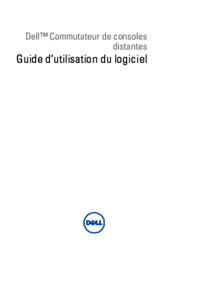
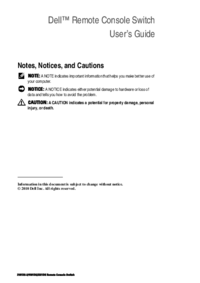


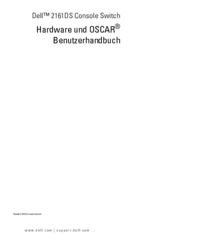
 (42 pages)
(42 pages)


 (2 pages)
(2 pages)







Comments to this Manuals